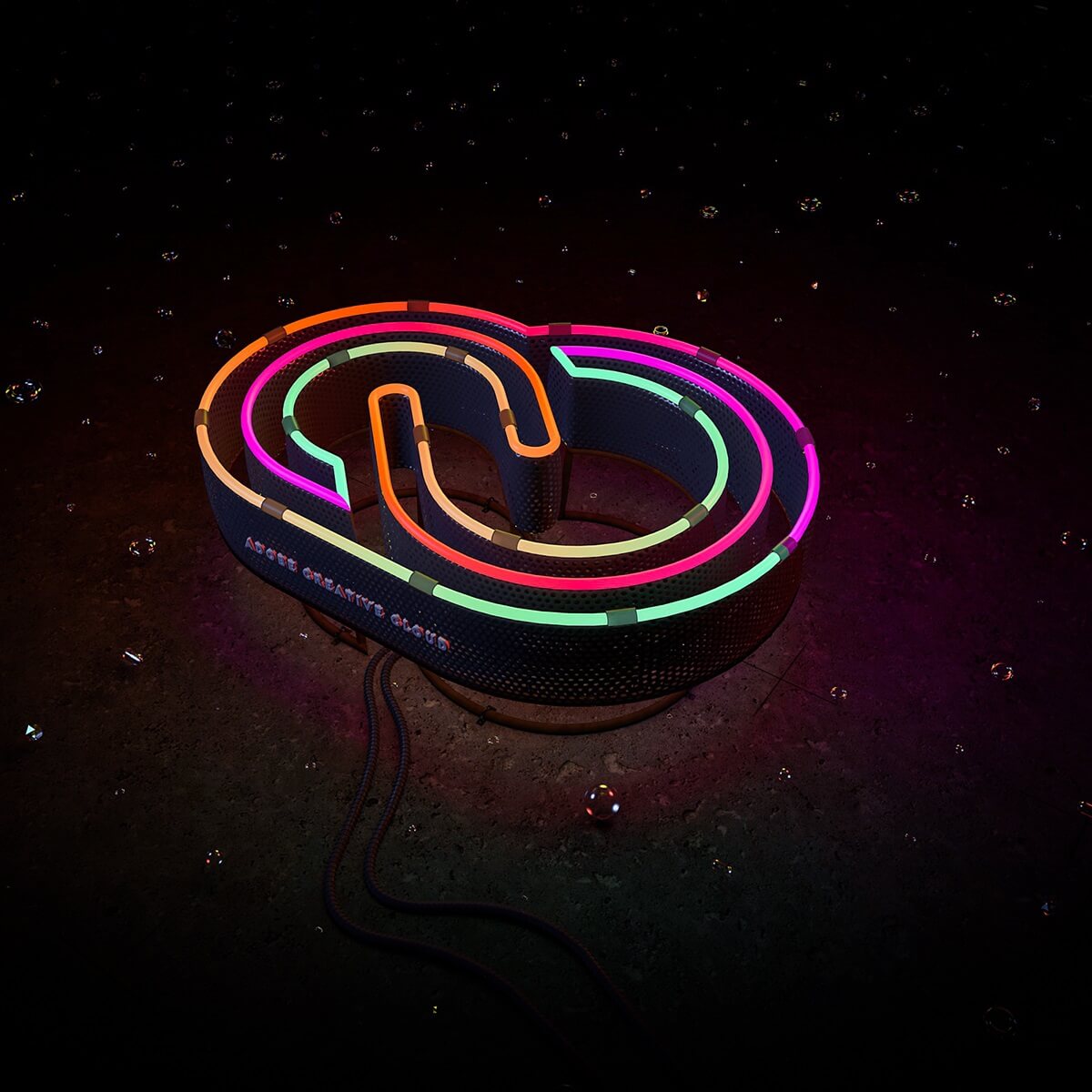Cara memulihkan akses di Google Documents ketika akses Anda telah kedaluwarsa

Google Docs adalah aplikasi cloud berbasis web yang memungkinkan banyak orang untuk berkolaborasi dalam satu dokumen. Namun, aplikasi ini memiliki kontrol kepemilikan dan berbagi yang serius. Pemilik Dokumen (Document Creators) akan memiliki banyak pilihan sebelum mereka.
Berikut informasi selengkapnya tentang masalah akses Google Documents. Jika akses Anda telah kedaluwarsa atau Anda kesulitan menemukan dokumen yang dapat Anda akses sebelumnya, Anda dapat menemukan solusinya di bawah ini.
Akses kedaluwarsa
Seperti disebutkan, Google Documents memiliki banyak opsi akses dan berbagi, semua dikendalikan oleh Pembuat Dokumen Google Documents yang berkaitan dengan akses bersama. Seseorang membuat dokumen dan membagikannya dengan Anda. Kemudian mereka secara otomatis menjadi pemilik dokumen. Pemilik dokumen dapat menetapkan peran admin serta tingkat akses admin. Administrator dapat memiliki hak istimewa yang sama dengan pemilik, selama pemiliknya mengizinkannya.
Sekarang, Anda bisa mendapatkan “Akses Anda telah kedaluwarsa“Saat Anda mencoba mengerjakan dokumen yang baru saja Anda kerjakan. Jika demikian, aksesnya mungkin telah kedaluwarsa.
Dengan mengedit setelan berbagi di dokumen Google, pemilik (atau admin) dapat memilih kapan hak akses setiap anggota berakhir. Ini bisa pada 7 hari, 30 hari atau pada tanggal khusus. Ketika akses berakhir, Anda akan mendapatkan pesan yang disebutkan di atas.
Kemungkinan pemilik mungkin secara tidak sengaja mengatur tanggal jatuh tempo atau lupa untuk mengubahnya di beberapa titik. Satu-satunya cara untuk mendapatkan kembali akses ke dokumen Google itu adalah dengan menghubungi pemilik/admin dokumen. Kirimi mereka email atau kirim pesan instan. Mereka kemudian dapat dengan cepat mengubah pengaturan berbagi/kedaluwarsa, dan Anda sedang mengerjakan dokumen dalam waktu singkat.

Akses dicabut
Jika pemilik dengan sengaja mencabut aksesnya ke dokumen Google Drive, mereka tidak akan dapat menemukannya, apalagi mengaksesnya. Dalam hal ini, satu-satunya hal yang dapat Anda lakukan adalah menghubungi Pemilik dan meminta klarifikasi.
Tapi jangan kira akses yang dicabut itu berarti Owner marah sama kamu. Terkadang, setelah Anda selesai berkolaborasi, Pemilik akan mencabut akses Anda ke dokumen tersebut. Jika Anda tahu pekerjaan Anda pada sebuah dokumen sudah selesai dan sepertinya tidak dapat menemukannya, kemungkinan inilah Jawabannya. Bagaimanapun, menghubungi pemilik atau administrator dapat menyelesaikan masalah dengan sangat cepat
Namun, masalah muncul ketika Anda tidak dapat menghubungi pemilik dokumen. Jika Anda tidak melihat dokumen, Anda tidak akan dapat melihat alamat email pemilik, apalagi menghubungi mereka melalui obrolan di Dokumen.
Solusinya di sini adalah memeriksa kotak masuk Gmail Anda dan menemukan pesan asli di mana pemilik mengundang Anda untuk berbagi dokumen. Anda dapat menemukan alamat email mereka di sini dan menghubungi mereka melalui Gmail. Gunakan kata kunci saat mencari undangan edit/lihat/komentar tersebut.
Tidak dapat mengedit
Anda dapat mengakses dokumen, Anda dapat melihatnya, bahkan menambahkan komentar, tetapi Anda mungkin tidak dapat mengeditnya. Sekali lagi, terserah pemilik atau administrator untuk menetapkan hak istimewa untuk itu.
Ada tiga keuntungan di Google Documents: lihat, komentar, dan edit.
Hak pengeditan memberi Anda akses untuk melakukan apa pun yang Anda inginkan dalam dokumen. Hak istimewa komentar tidak memungkinkan Anda untuk mengedit dokumen, tetapi Anda dapat menambahkan komentar. Terakhir, hak melihat akan memungkinkan Anda untuk melihat dokumen hanya secara real time, tanpa membuat perubahan atau penambahan.
Ini berguna saat bekerja dengan grup yang lebih besar pada satu dokumen. Daripada harus terus-menerus meminta orang untuk berhenti mengedit dokumen, Anda dapat menghentikan mereka melakukannya sama sekali. Mereka dapat menambahkan komentar dengan kritik dan saran yang membangun, tetapi mereka tidak akan dapat melakukan apa pun dengan Tubuh teks.
Atau, Anda dapat mengizinkan hak istimewa baca-saja untuk pengguna.
Jika Anda berada di ujung lain bilah ini dan ingin mendapatkan keuntungan lain, menghubungi pemilik/admin akan membantu Anda di sini. Anda dapat melakukannya melalui obrolan yang disematkan di Google Documents atau dengan mengirim email langsung kepada mereka.
Dokumen dihapus
Skenario kasus terburuk, dalam hal mengakses dokumen Google, adalah bahwa itu akan dihapus. Ini biasanya terjadi secara tidak sengaja, meskipun pemiliknya mungkin ingin menghapus dokumen tersebut.
Harap dicatat bahwa hanya Pemilik yang dapat memulihkan dokumen yang dihapus. Oleh karena itu, jika Anda memerlukan akses ke dokumen yang Anda curigai telah dihapus, cara terbaik untuk melakukannya adalah dengan menghubungi pemiliknya.
Untungnya, Google Drive tidak langsung menghapus dokumen Google yang terhapus. Simpan di dalam Folder Sampah Buka Folder Sampah, buka Google Drive Anda. Di sebelah kiri, Anda akan melihat daftar tab. Di bawah Anda akan melihat Tab Sampah. Klik itu. Dokumen Anda yang dihapus seharusnya ada di sana.
Transfer kepemilikan
Katakanlah Anda dan tim telah mengerjakan dokumen Google sampai batas tertentu. Sekarang, tidak ada seorang pun di Grup yang memiliki tujuan dan ingin menyingkirkannya. Pemilik tidak ingin mengacaukan segalanya. Tetapi Anda masih membutuhkan dokumen itu dan saya ingin menggunakannya. Salah satu opsinya adalah menyalin isi seluruh dokumen dan menempelkannya ke file Google Doc lain. Namun, ini akan menghapus komentar dan mengedit riwayat.
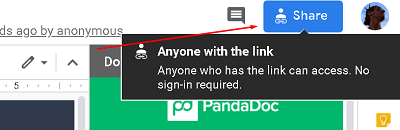
Untungnya, Anda dapat mentransfer kepemilikan dokumen pribadi. Semua Pemilik perlu melakukan ini.
Buka beranda Google Documents. Temukan dokumen yang dimaksud. Arahkan ke sudut kanan atas layar dan klik Membagikan. Jika calon pemilik tidak ada dalam dokumen, masukkan alamat email mereka. Jika ya, pilih Canggih di sudut kanan bawah jendela berbagi, lalu cari orang di daftar orang yang memiliki akses Klik ikon pensil di samping namanya. Memilih Sebagai pemilik lalu klik Ahli.
Itulah yang harus dilakukan pemilik untuk mentransfer kepemilikan dokumen Google kepada Anda.
Bagikan di Google Dokumen
Seperti yang Anda lihat, Kebijakan Berbagi di Google Documents cukup ketat. Anda bahkan dapat mencegah orang melakukan apa pun dalam dokumen kecuali komentar dan tampilan. Jika Anda tidak lagi memiliki akses ke dokumen, sebaiknya hubungi pemilik atau salah satu administrator untuk membantu Anda mendapatkan kembali akses atau menjelaskan mengapa akses Anda dicabut sejak awal.
Apakah Anda berhasil mendapatkan kembali akses ke Google Documents? Apa yang menyebabkan Anda kehilangan akses? Bagikan cerita Anda di bagian komentar di bawah dan ajukan pertanyaan apa pun.